
Inhaltsverzeichnis:
- Autor John Day [email protected].
- Public 2024-01-30 07:15.
- Zuletzt bearbeitet 2025-01-23 12:52.

Es wird gemunkelt, dass das Mark-Twain-Haus von dem berühmten Autor heimgesucht wird. In diesem Instructable habe ich ein altes Foto "entdeckt", das zweifelsfrei beweist, dass Twains Geist tatsächlich dieses historische alte Haus heimsucht.
Schritt 1: Twain auf dem Dach

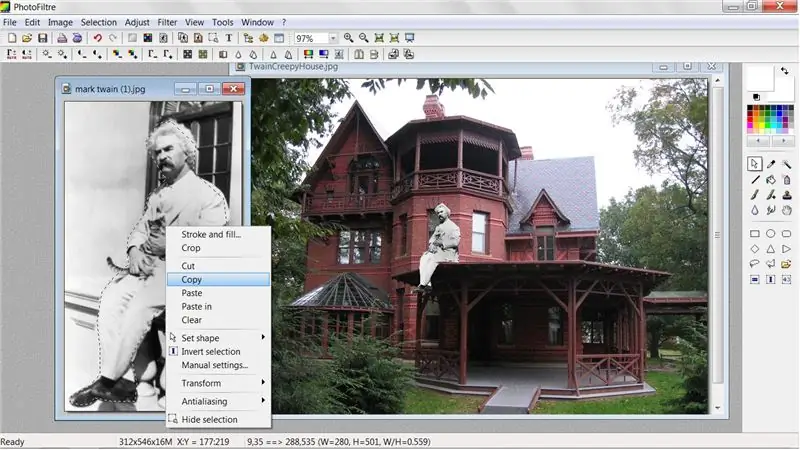
Für diesen Treffpunkt verwende ich Photofiltre, ein kostenloses Bildbearbeitungstool, das unter https://photofiltre.free.fr/ verfügbar ist. Sie können jedes Haus heimsuchen, aber das Haus von Mark Twain ist eines der gruseligsten und wer könnte es besser verfolgen als Twain selbst. Beginnen Sie damit, Twain mit dem Polygon-Werkzeug grob zu skizzieren. Klicken Sie mit der rechten Maustaste auf das umrissene Bild und wählen Sie Kopieren. Klicken Sie mit der rechten Maustaste auf das Hausbild und wählen Sie Einfügen. Klicken Sie mit der rechten Maustaste auf das eingefügte Bild und wählen Sie Transformieren, Frei. Passen Sie mit den verfügbaren Optionen Bildgröße, Position und Winkel an. Klicken Sie auf OK, wenn sich Ihr Geist in der richtigen Position befindet. Ich stellte meinen Geist auf das Dach, aber er würde genauso gruselig aussehen, wenn er aus dem Fenster spähte oder über das Gelände schlenderte.
Schritt 2: Gruseliger Nebel
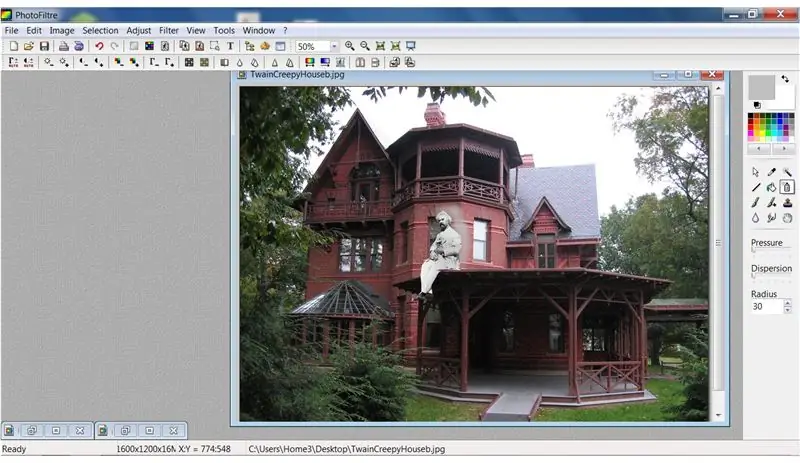
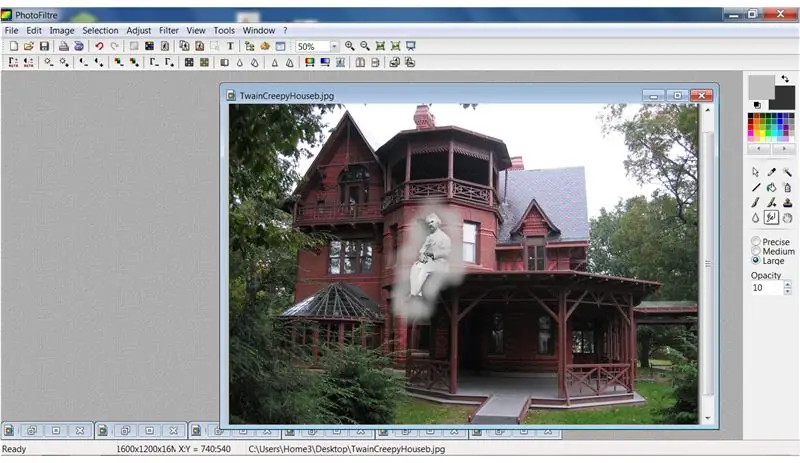
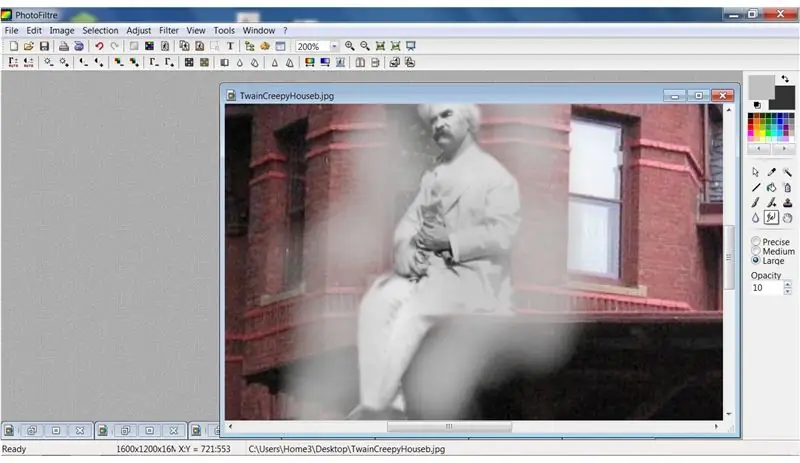
Fügen Sie einen gruseligen Nebel um Twain hinzu, indem Sie das Spray-Werkzeug mit einem Radius von 30 und Grau aus der Farbpalette verwenden. Verwischen Sie alle scharfen Kanten mit dem Verwischen-Werkzeug, das auf Groß mit einer Deckkraft von 10 eingestellt ist.
Schritt 3: Unheimliches Leuchten & düsterer Himmel
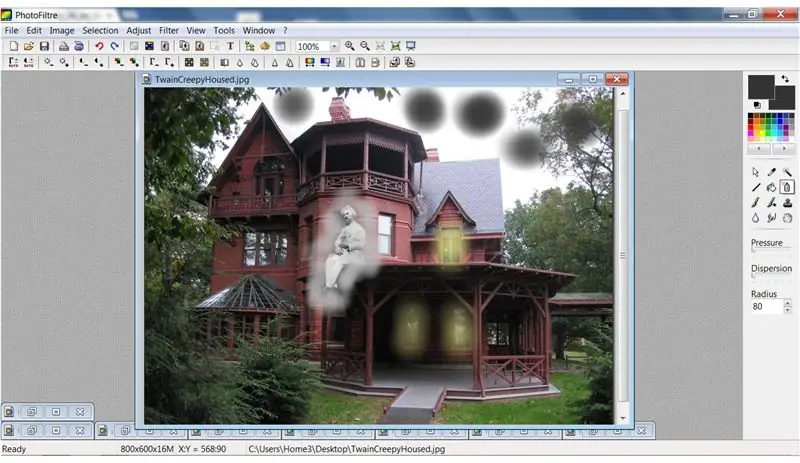
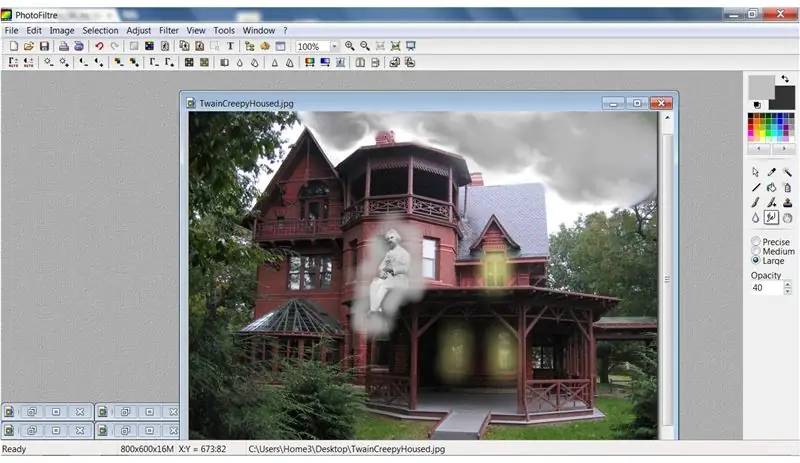

Verwenden Sie das Sprühwerkzeug, das auf einen Radius von 80 und Gelb aus der Farbpalette eingestellt ist, um den Fenstern ein unheimliches Leuchten zu verleihen. Ändern Sie mit denselben Werkzeugeinstellungen die Farbe in Dunkelgrau und fügen Sie dem Himmel mehrere Kreise hinzu. Verwenden Sie das Werkzeug Verwischen auf Groß mit einer Deckkraft von 40, und wirbeln Sie die dunklen Flecken, um Gewitterwolken zu bilden. Klicken Sie anschließend in der Menüleiste auf Filter, wählen Sie Visual Effect, Fog, Black für einen düsteren Effekt.
Schritt 4: Alte Fotoeffekte
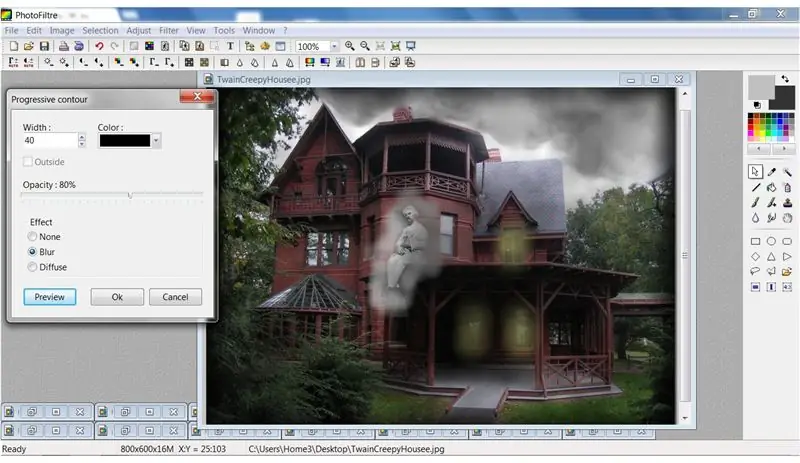



Um das Aussehen eines alten Fotos zu erhalten, fügen Sie zuerst eine dunkle progressive Kontur hinzu. Wählen Sie dazu Filter, Stilisieren, Progressive Kontur. Verwenden Sie die im Screenshot gezeigten Einstellungen. Fügen Sie als Nächstes einen Sepia-Effekt hinzu, indem Sie Filter, Alterungseffekt, Sepia auswählen. Fügen Sie dem Foto dann Rauschen hinzu, indem Sie Filter, Rauschen, Rauschen hinzufügen auswählen und auf 20 Gleichförmig einstellen.
Schritt 5: Brennen Sie die Kanten
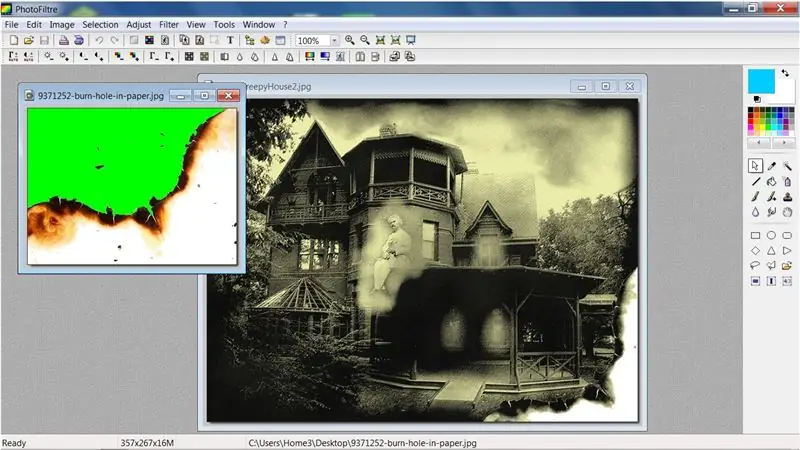
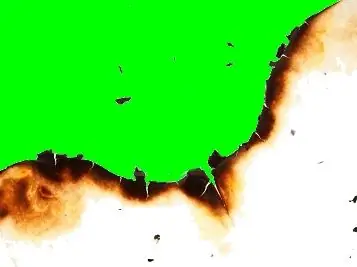

Der letzte Schritt besteht darin, die Kanten des Fotos zu brennen. Klicken Sie mit der rechten Maustaste auf das Brennbild, wählen Sie Kopieren. Klicken Sie mit der rechten Maustaste auf das Hausbild und wählen Sie Einfügen. Klicken Sie mit der rechten Maustaste auf das eingefügte Bild und wählen Sie Einfügeoptionen. Aktivieren Sie das Kontrollkästchen Transparenz und setzen Sie die Toleranz auf 25. Klicken Sie erneut mit der rechten Maustaste auf das Bild und wählen Sie Transformieren, Frei. Passen Sie mithilfe der verfügbaren Optionen die Größe, Position und den Winkel an. Klicken Sie auf OK, wenn es sich in der richtigen Position befindet. Wählen Sie erneut Sepia aus, um die beiden Bilder zu mischen. Jetzt haben wir fotografische Beweise für einen berühmten Spuk!
